
格安SIMに乗り換えるなら外出中はフリーWi-Fiを上手く使ってデータ通信量を節約しようね。
大手通信キャリア(ソフトバンク、ドコモ、au)を使っていたときはデータ通信量のことをあまり気にしてなかった、という人が多いのでは?
しかし格安SIMのプランはデータ容量が細かく分けられているので、少容量のプランを安く使うのであればデータ通信量に気を遣うのは当然ですよね。
自宅ではWi-Fiに接続してスマホを使ってると思いますが、外出中でもなるべく公共施設、カフェ、ファストフード店などが提供しているフリーWi-Fiを利用してデータ容量の消費を節約しましょう。

今回は東京都の銀座周辺で利用できるフリーWi-Fi「G Free」の使い方を解説するよ。
※アイキャッチ画像及びトップ画像は銀座公式ウェブサイトより引用
銀座地区が提供するフリーWi-Fi「G Free」
銀座地区フリーWi-Fi「G Free」は「G Free(銀座地区無料公衆無線LAN)計画」として、銀座通り(中央通り)、晴海通り、銀座西並木通り周辺に導入されています。
外国人旅行者を対象にしたフリーWi-Fiですが日本旅行者はもちろん在住者でも利用することができます。
●銀座通り(中央通り)、晴海通りエリア

●銀座西並木通りエリア
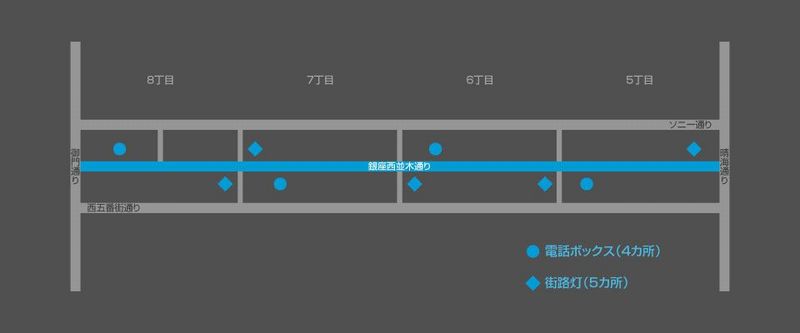
| 無料・有料 | 無料 |
| SSID | GinzaFree |
| 登録 | 不要 |
| 利用可能時間 | 不明 |
「G Free」の利用方法
ここではAndroid端末を使って銀座地区フリーWi-Fi「G Free」に接続する手順を説明します。
※機種によって操作方法が異なる場合があります。このときは「arrows U」を使用。
【手順1】
「設定」をタップします。
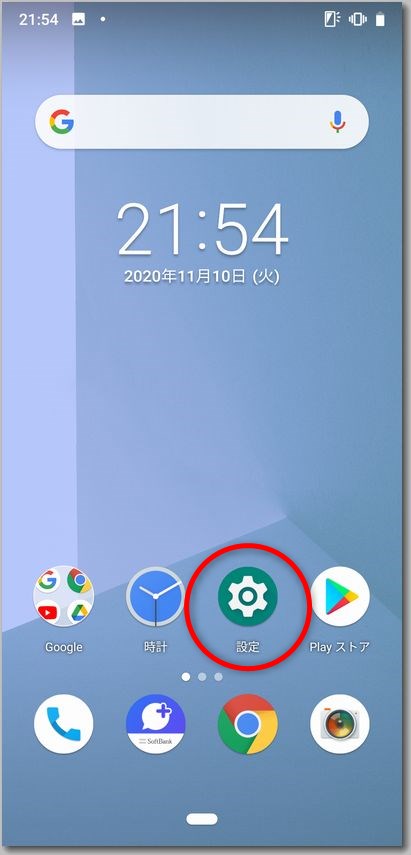
【手順2】
「ネットワークとインターネット」をタップします。
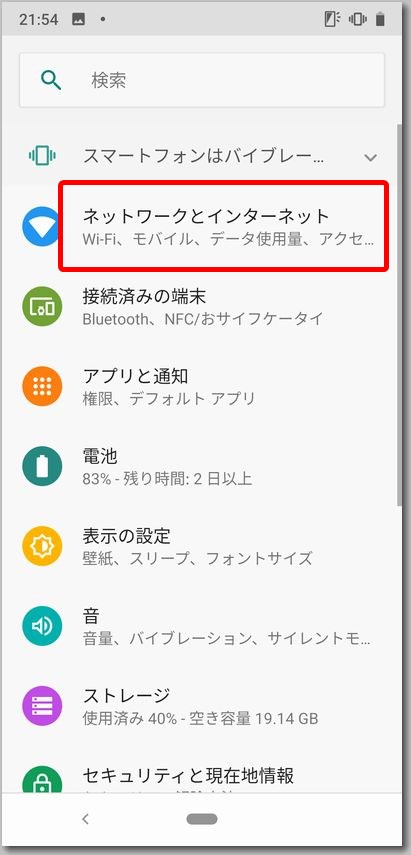
【手順3】
Wi-FiのスイッチをタップしてOFF ⇒ ONとします。
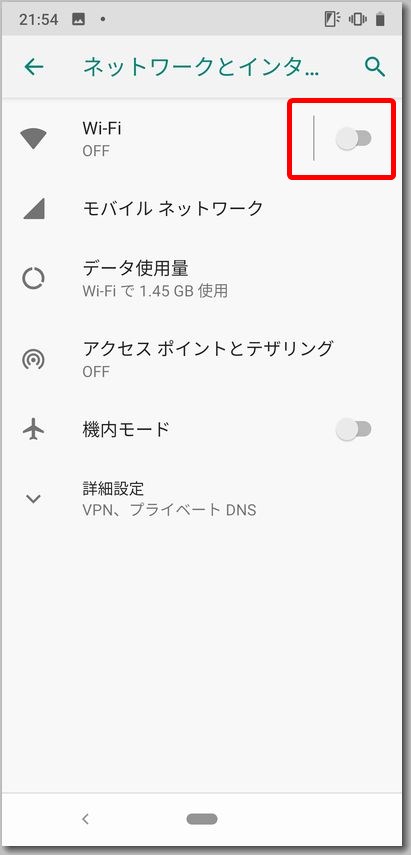
【手順4】
「Wi-Fi」をタップします。
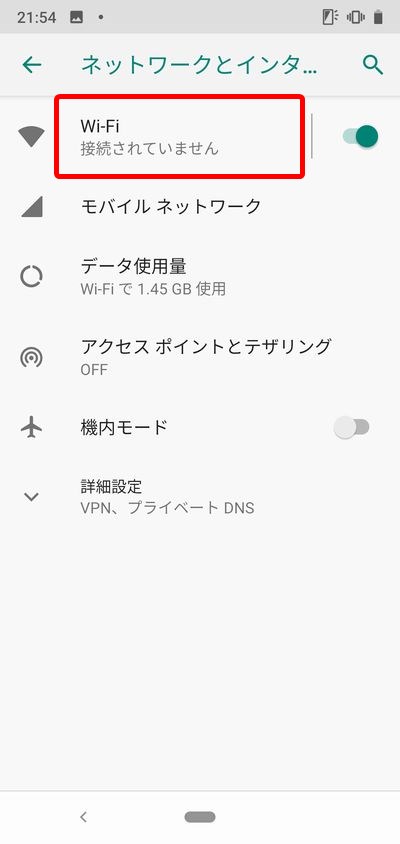
【手順5】
「GinzaFree」をタップします。
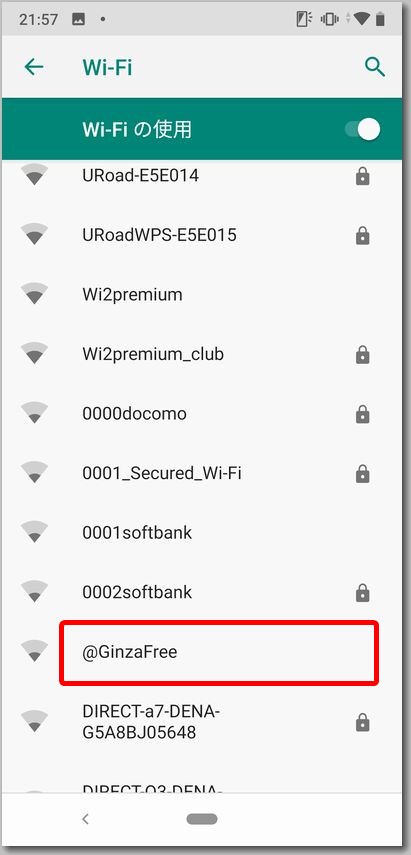
【手順6】
「ここをタップしてネットワークにログイン」と表示さたら、再度「GinzaFree」をタップします。
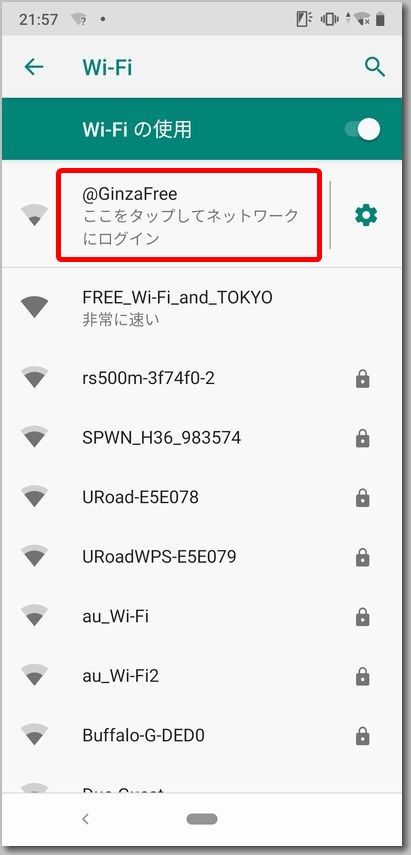
【手順7】
「利用規約を了解してサービスを利用する」をタップします。
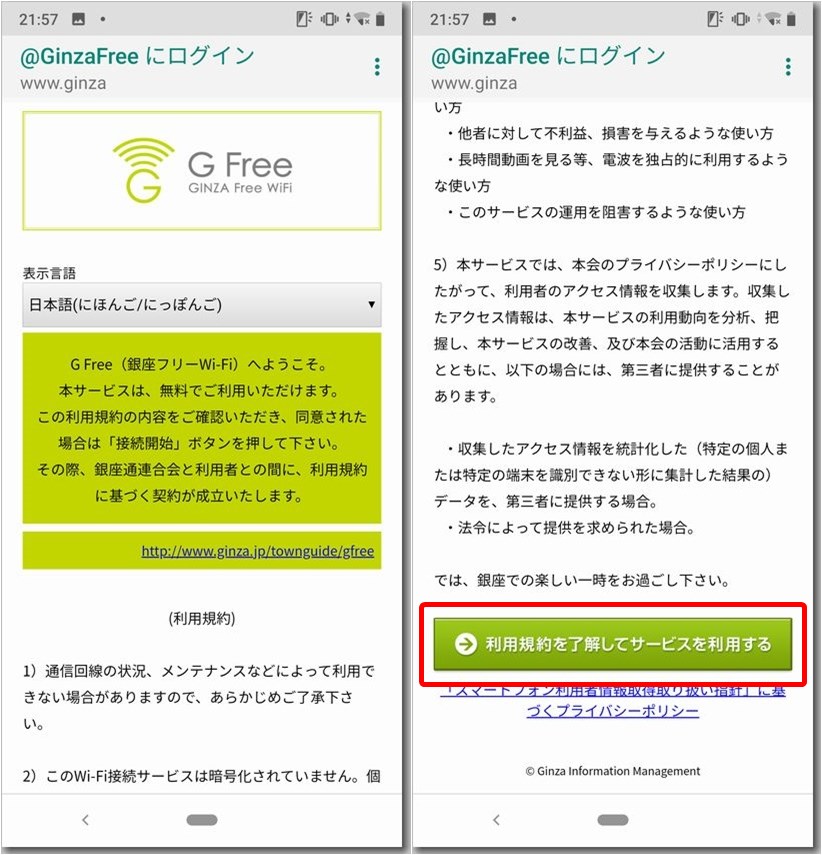
【手順8】
「ブラウズを開始」をタップします。
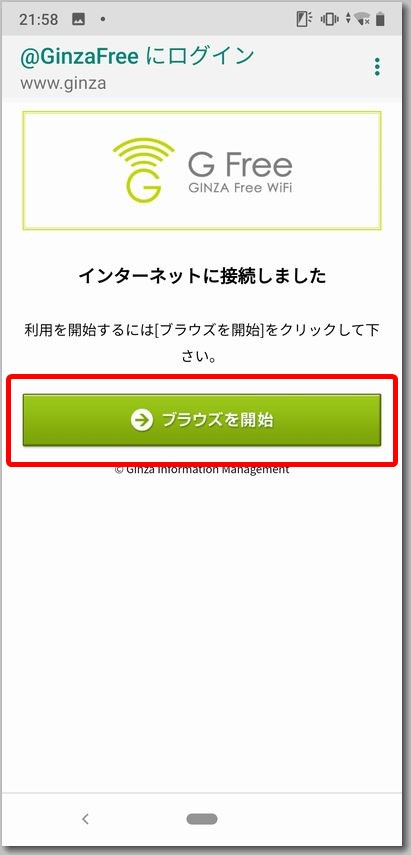
【手順9】
「GinzaFree」に接続されました。
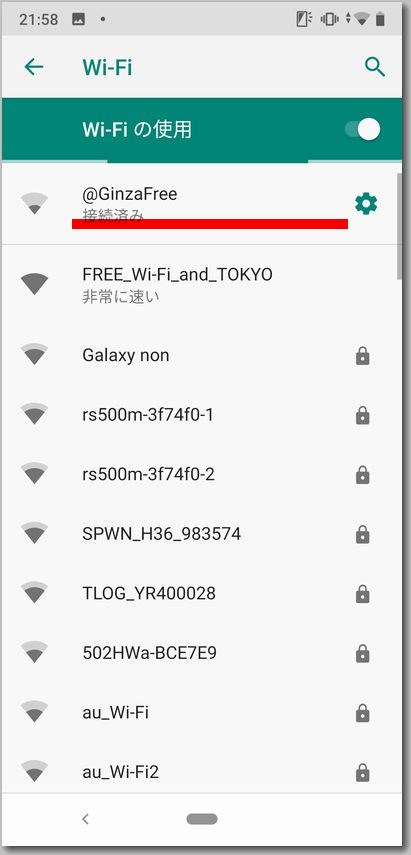
まとめ

他にも公共交通機関や自治体のフリーWi-Fiがあるので上手く利用しよう!

他にも日本全国で使えるフリーWi-Fiをまとめてるのでこちらの記事も参考にしてね。




